Keresési vonal törlése a Windows 10 -ben

- 3918
- 578
- Balázs Kornél Gergő
Valószínűleg a Windows 10 operációs rendszerben a "keresés" gomb a legkényelmesebb dolog, amely lehetővé teszi a kívánt paraméterek gyors megtalálását, valamint az összes szükséges műveletet is. Mivel ily módon nem csak fájlokat, mappákat találhat, hanem gyorsan megtalálhatja a szükséges programokat, vagy nem végez fontos változtatásokat.

Ennek a vonalnak a eltávolításának okai lehetnek több is. Valaki nem szereti használni a Bing -et, amely alapértelmezés szerint erre az operációs rendszerre van. Fontos, hogy más felhasználók ezt a hasznos helyet más, sikeresebb, véleményük szerint használják. De még akkor is, ha a felhasználó el akarja rejteni a keresési mezőt az asztalról, az a Start menüben marad, amely maga a Start menüben marad.
Jó, hogy az operációs rendszer ezen verziójához a fejlesztők sok felhasználó kívánságait vették figyelembe, és egy egyszerű lehetőséget is hagytak, amely lehetővé teszi, hogy néhány perc alatt kikapcsolhassa ezt a sort.
Gyakran sok felhasználó inkább letiltja ezt az opciót, és teljes mértékben távolítsa el a keresést a Windows 10 Feladatok panelen. Nem mindenki tudja, hogyan kell ezt csinálni.
Valójában minden meglehetősen egyszerű és primitív, tehát még többféle módon lehet megvalósítani.
Mennyire könnyű eltávolítani a keresést
Természetesen mindössze néhány sajtóban mindent meg lehet tenni:
- A jobb egérgombbal - kattintson magára a tálcán található mezőre;
- Ezután a "Keresés" szakaszban válassza az "Life" tétel lehetőséget.
Tehát minden készen áll.
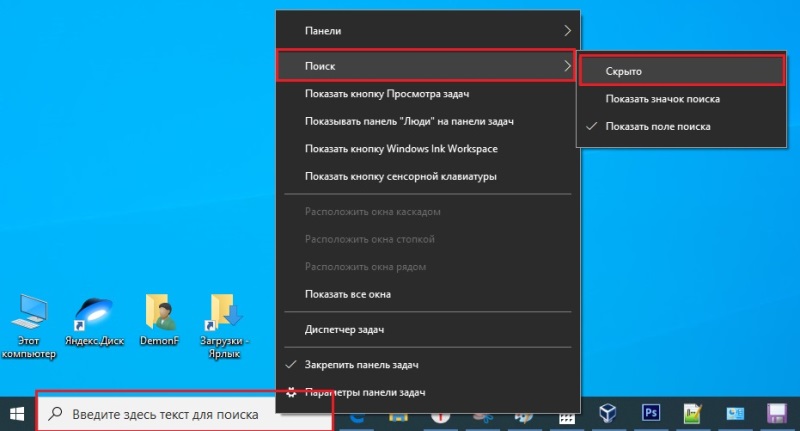
Hogyan lehet eltávolítani a vizuális keresést
Ugyanebben az elven kívül minden más rendszerjelet eltávolítanak. És ezt könnyen megteheti a képernyő alsó részén található helyi menü segítségével is. A jobb oldalon lévő értesítések mezőjéből származó ikonok könnyen elrejthetők, ha a feladatok paramétereiben a "Értesítések mezőjének" szakaszát választják meg.
A második módszer, amellyel letilthatja ezt a sort a Windows 10 számára, szintén néhány egyszerű lépés:
- A helyes gomb segítségével válassza ki a panelen lévő "Tulajdonságok" pontot;
- Ezután a lapon el kell lépnie az "Eszköztár" menübe;
- Ezután válassza a "Letiltás", majd az "OK" vagy a "Alkalmazás" lehetőséget.
Ezenkívül a Windows 10 felhasználói számára van egy lehetőség, amely lehetővé teszi a funkció elhagyását. De ugyanakkor csökkentse az általa elfoglalt helyet. És annak érdekében, hogy kihasználhassa ezt a lehetőséget, kattinthat egy speciális hozzáférési jelvényre.
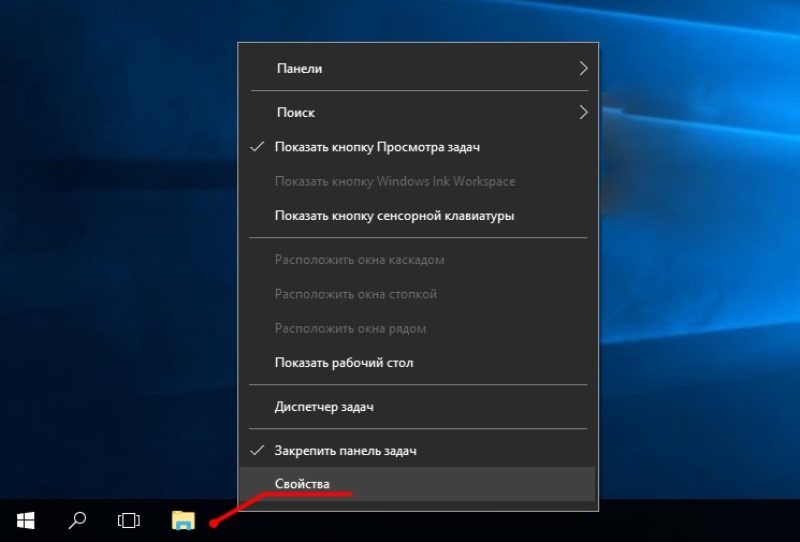
Hol vannak a fő beállítások
Hogyan cserélje ki a keresési panelt ugyanazon ikonra?
Ez könnyen megtehető ugyanazzal a jobb oldali egérrel, kattintva a tálcára, ahol kiválaszthatja a "keresés" opciót. Következő - "Mutasd meg az ablakot".
És van egy másik lehetőség
Ezután ki kell választania a "Tulajdonságok" elemet, majd lépjen az "Eszköztár" fülre.
Ezután a csepp -down menüben válassza a "Keresés a feladatpanel" és a "Keresésablak megjelenítése" lehetőséget.
Maga a menüben, ahol lehetőség van arra, hogy leválasztja ezt a sort, vannak más szükséges pontok is:
- "Life" - Ez az opció lehetővé teszi, hogy ezt a funkciót az asztalról teljesen elrejtse;
- "Mutassa meg a keresési ikont" - Ez a gomb lehetővé teszi a keresési sor eltávolítását, ahelyett, hogy a keresési űrlap felhívására szolgál;
- A "Mutasd meg a keresési mezőt" egy standard pont, amelyet eredetileg a rendszerbe telepítenek.

Beállítások tervezése
Minden felhasználónak joga van választani a megfelelő pontot önállóan, hogy a teljes rendszer használata ugyanolyan ésszerű és kényelmes legyen az egyes felhasználók számára.
Bizonyára hogyan lehet letiltani a keresési vonalat a Windows 10 -ben, nagyrészt a kis monitorok vagy laptopok tulajdonosai érdeklődnek. És megpróbálják növelni a munkaterületet, a hasznos "terület" minden centiméterét használják.
Ugyanazon célokra a felhasználók megpróbálják csökkenteni az ikonjaikat. Ehhez használja a kulcskombinációkat WIN+I, majd a paraméterekben válassza ki a "Testreszabási/Feladatok panelét" részt. Ezután a "Használjon kis gombokat" funkció.
Most pontosabb jelvényeket láthat önmagában. Ezen felül itt, a "keresés" panel helyett mindig megtalálhat egy nagyító jelet.
Érdemes emlékezni arra is, hogy a "keresés" sor leállításával együtt ne felejtsd el letiltani a fájl indexelését. Ez elősegíti a rendszert, hogy kevésbé töltse be magát a lemezt, ami viszont magának a PC -nek a sebességét befolyásolja.
És ennek kijavításához el kell mennie a "számítógépem" -re, és ott kell megnyitnia a rendszerlemez tulajdonságait a Windows segítségével. Itt az indexelés engedélyével történő eltávolításához itt.
Hogyan kell használni a számítógépét, ez az egyes felhasználók kérdése. Ezenkívül tippeket gyűjtött arról is, hogyan lehet a lehető legkényelmesebbé tenni az operációs rendszerben végzett munkáját, és azt is, hogy mit lehet megváltoztatni benne. Mivel az ilyen funkciók valójában segíthetnek és javíthatják a munkát a PC -vel és annak funkcionalitásával.
Írja be a megjegyzéseket, ha van ilyen funkciója a számítógépén, vagy cserélte egy kis ikonra hosszú ideig, vagy teljesen eltávolította ebből a helyről. Hogyan értékeli ezt a lehetőséget és az akarat eltávolításának képességét.

